Annons
Du slösar förmodligen mycket tid på din telefon att göra meniala uppgifter varje dag. Men Android innehåller många automatiserade funktioner du kan använda för att spara tid.
Oavsett om du ställer in en ny Android-telefon eller vill kontrollera att din är optimerad, här är flera Android-automatiska alternativ som du bör aktivera för din egen bekvämlighet.
1. Automatiska Google Play-uppdateringar
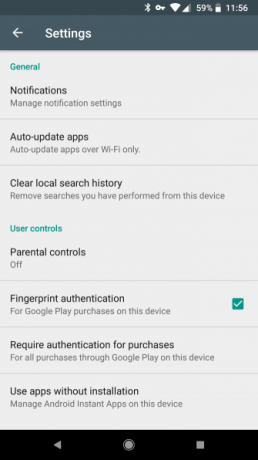
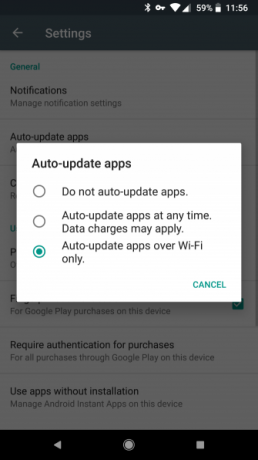
Apps utfärdar uppdateringar hela tiden. Det är klokt att installera dem eftersom de lägger till nya funktioner och fixar säkerhetsproblem. Men kollar efter uppdateringar Hur man laddar ner och uppdaterar appar på Android-telefoner och surfplattorUndrar du hur du laddar ner appar på Android? Behöver du installera en uppdatering för en Android-app? Här är grunderna för att installera och uppdatera Android-appar. Läs mer och att installera dem hela tiden för hand är onödigt.
Öppna Play Store och dra ut den vänstra menyn. Välja inställningar och tryck på Uppdatera appar automatiskt. Välja Uppdatera appar bara via Wi-Fi för att undvika att använda dina mobildata för uppdateringar.
Medan du är här kan du också trycka på anmälningar och välja att få aviseringar om uppdateringar eller om appar automatiskt uppdateras. Detta låter dig veta att allt fungerar korrekt.
2. Google Play Protect App Scanning
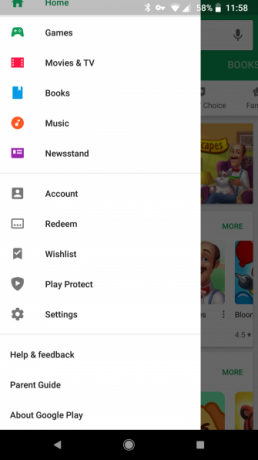
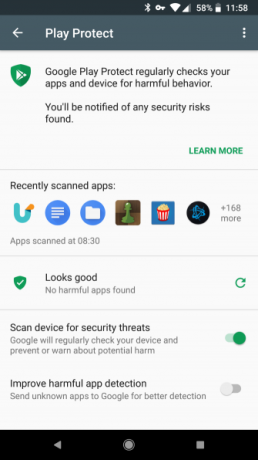
Googles Play Protect är en relativt ny funktion som skannar dina appar och telefon för skadligt innehåll Hur Google Play Protect gör din Android-enhet säkrareDu kanske har sett "Google Play Protect" dyka upp, men vad är det egentligen? Och hur hjälper det dig? Läs mer . Du kan köra en skanning när som helst, men det är klokt att se till att du har aktiverat automatisk skanning.
För att göra det, öppna Play Store. Klicka på på vänster-menyn Spela Skydda och du kommer att se inställningssidan. Växla reglaget för Skanna enhet för säkerhetshot. Du kan också Förbättra skadlig appdetektering genom att skicka okända appar till Google, men detta är onödigt.
3. Automatisk skärmens ljusstyrka
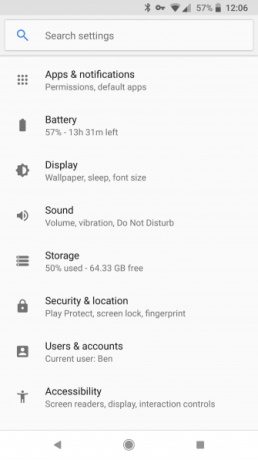
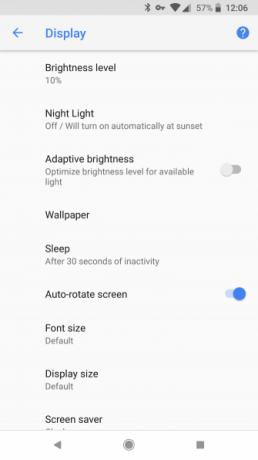
Chansen är stor att telefonens ljusstyrka aldrig är helt rätt. Slå på den i ett mörkt rum, och det är så ljust att det mörkar dig. Men när du går ut är det omöjligt att se någonting eftersom skärmen är för svag.
Android: s automatiska ljusstyrka är inte perfekt, men det kommer att hålla dig från att fikla med ljusstyrkan så mycket. För att aktivera det, gå till Inställningar> Display och aktivera Anpassningsbar ljusstyrka.
När den är aktiverad kommer skärmens ljusstyrka att ändras beroende på hur ljus den är runt dig. Eller om denna grundläggande auto-ljusstyrka inte räcker för dig, kan du prova en av dessa dedikerade Android-skärmens ljusstyrka-appar De 5 bästa apparna för att hantera skärmens ljusstyrka på AndroidFelaktiga inställningar på skärmens ljusstyrka kan göra att dina ögon belastas och trötthet. Det är därför du bör använda en av dessa Android-skärmens ljusstyrka-appar. Läs mer .
4. Smart Store för att frigöra utrymme
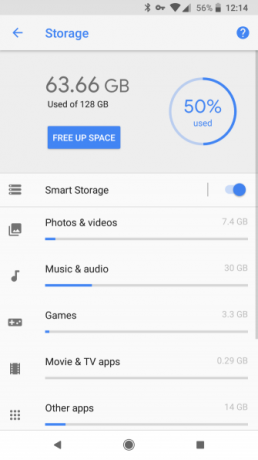

Det är obekvämt att springa ut ur ledigt utrymme, eftersom det tar tid att hitta gamla appar, foton och annat innehåll att ta bort.
Men tack vare en ny funktion i Android Oreo kan du automatiskt ta bort gamla foton från din enhet. Eftersom foton ofta är en av de största lagringshogarna, kan detta hindra dig från att se "Low Storage" -meddelandet så ofta.
Besök för att aktivera det Inställningar> Lagring och se till att du har aktiverat Smart förvaring reglaget. Tryck på den för att välja hur gamla foton och videor är så att de städas: 30, 60 eller 90 dagar.
Kombinerad med gratis fotolagring med Google Foton Få gratis obegränsad fotolagring och mer med Google PhotosOm du inte använder dessa dolda funktioner i Google Foton missar du verkligen. (Tips: Det finns gratis och obegränsad fotolagring!) Läs mer , kan du ladda ner alla dina foton till molnet. Detta gör att du kan komma åt dem var som helst utan att ta plats på din telefon.
5. Gå automatiskt med i Wi-Fi-nätverk
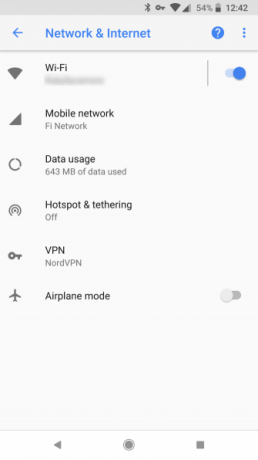
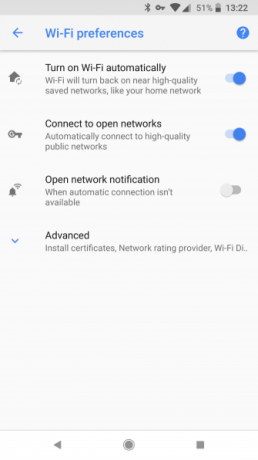
Om du använder Wi-Fi sparar du från att konsumera mobildata, och det finns gratis Wi-Fi tillgängligt på många ställen. Det är därför vettigt att vända en inställning så att din telefon ansluter till Wi-Fi-nätverk i närheten när det är tillgängligt.
Du kan göra det genom att öppna Inställningar> Nätverk & Internet och knacka Wi-Fi. Välj din lista över Wi-Fi-nätverk Wi-Fi-inställningar.
Om du aktiverar Slå på Wi-Fi automatiskt, Wi-Fi kommer att aktivera sig igen när du är i närheten av ditt hemnätverk. Sätta på Anslut till öppna nätverk att automatiskt gå med i "högkvalitativa" offentliga nätverk.
6. Alltid på VPN
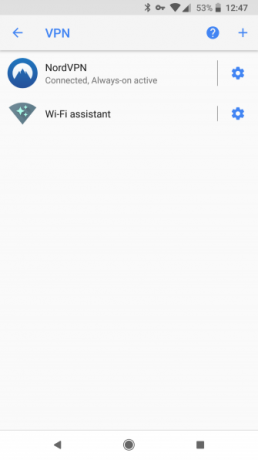
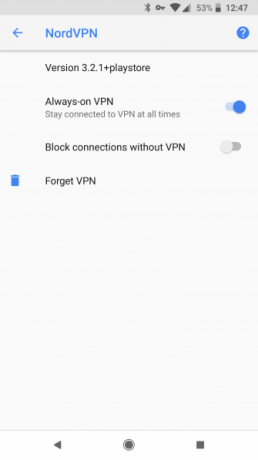
Vi har diskuterat skäl till varför du ska använda ett VPN 11 skäl till varför du behöver en VPN och vad den ärVirtuella privata nätverk kan skydda din integritet. Vi förklarar vad de gör exakt och varför du ska använda ett VPN. Läs mer . De håller din surfning säker, särskilt i offentliga nätverk som kafé Wi-Fi. Men de döljer också din aktivitet från nyfikna ögon, vilket gör dem till en värdefull investering.
Så du behöver inte öppna din VPN-app och ansluta varje gång du startar om din telefon, du kan aktivera Android: s inställning för alltid VPN-VPN. Det här gör precis som det låter - du hittar det på Inställningar> Nätverk & Internet> VPN. Klicka på växeln bredvid ditt VPN och se till att växla till Alltid på VPN reglaget. Du kan till och med välja Blockera anslutningar utan VPN, vilket hindrar dig från att gå online utan det.
Om du inte har registrerat dig för ett VPN ännu, kolla in vår lista över de bästa VPN: erna för Android De 5 bästa VPN: erna för AndroidBehöver du ett VPN för din Android-enhet? Här är de bästa Android-VPN: n och hur du kommer igång med dem. Läs mer . De flesta VPN har också en automatisk anslutningsinställning i sina appar.
7. Stör inte schemat
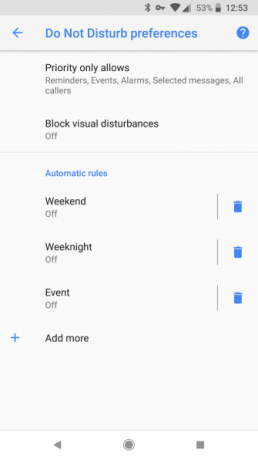
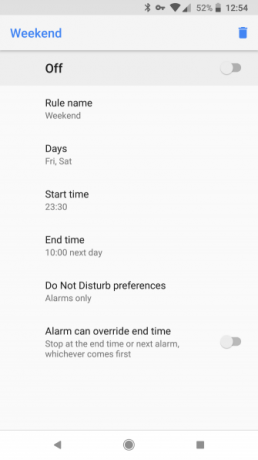
Med Android: s Stör inte-läge kan du tystna inkommande varningar så att du kan fokusera. Oavsett om det är när du är djupt i arbete, i ett möte eller bara vill ansluta igen, det är ett viktigt verktyg för minska distraherande aviseringar Hur man minskar distraherande aviseringar på AndroidMeddelanden kan verkligen komma i vägen för livet - så här sorterar du det nödvändiga från det irriterande. Läs mer .
Du kan aktivera det när du vill, men om du använder Stör inte på samma gång varje dag bör du ställa in ett schema så att det körs automatiskt. Öppen Inställningar> Ljud> Stör inte inställningen för att hitta dessa alternativ. Överst kan du ändra några alternativ om hur Stör inte stör.
Nedan hittar du det Automatiska regler. Telefonen innehåller några mallar för att komma igång så att du kan ändra dem eller skapa dina egna. De låter dig välja vilka dagar läget ska köras, vid vilka tidpunkter och vilka aviseringar som kommer igenom. Om du skapar en Händelse schema, kan du till och med ställa in Stör inte för händelser i din kalender.
Mer avancerade sätt att automatisera Android
Vi har diskuterat sju grundinställningar som du kan aktivera i Android för bekväm automatisering. Men om du vill gå längre hittar du en mängd appar och tjänster.
IFTTT är webbens favorittjänst för att ansluta allt till något annat. Med Android-appen kan du skapa appletar som automatiskt stänger av din telefon vid vissa tidpunkter, ändrar din tapet till NASA-bilder, spara aviseringar du får i ett kalkylblad och vad du än kan tänka. Kolla upp vår ultimata guide till IFTTT Den ultimata IFTTT-guiden: Använd webbens mest kraftfulla verktyg som en proffsIf This Then That, även känd som IFTTT är en gratis webbaserad tjänst för att få dina appar och enheter att arbeta tillsammans. Är du inte säker på hur du bygger din applet? Följ med den här guiden. Läs mer för att starta.
Om du är mer intresserad av att automatisera funktioner för din enhet istället för webbappar, Tasker är en länge favorit. Tyvärr kräver många av dess funktioner en rotad enhet, och användargränssnittet är ganska invecklat. Det är ett fantastiskt alternativ för elanvändare, men Vi rekommenderar att du provar MacroDroid först Det enkla, icke-rotande sättet att automatisera Android utan TaskerAtt lära sig att automatisera din Android-enhet förändrar ärligt hur du använder den, och den här appen är död enkel. Läs mer .
MacroDroid är allt Tasker inte är. Det har ett mycket renare och trevligare gränssnitt och kräver inte root-åtkomst för de flesta av dess funktioner. Detta betyder dock inte att det är begränsat. En vänlig förstagångsguide och lättförståelige ikoner döljer mycket kraft som du kan dyka in om du vill.
Hur automatiserar du Android?
Nu vet du de bästa inställningarna för att låta din Android-enhet hantera sig själv utan att du behöver göra något arbete. Mindre tid att fikla i menyer innebär att du har friheten att hitta nya appar, njuta av gamla favoriter eller göra något från din telefon.
För att göra din Android-telefon ännu smidigare, kolla in appar som löser vanliga Android-irritationer Lös 10 stora Android-problem och irritationer med dessa apparIrriterad av din Android-telefon? Kolla in dessa fantastiska appar som löser vanliga Android-problem och frustrationer. Läs mer .
Ben är vice redaktör och sponsrad postchef på MakeUseOf. Han har en B.S. i datorinformationssystem från Grove City College, där han tog examen Cum Laude och med utmärkelser i sin major. Han tycker om att hjälpa andra och brinner för videospel som medium.


